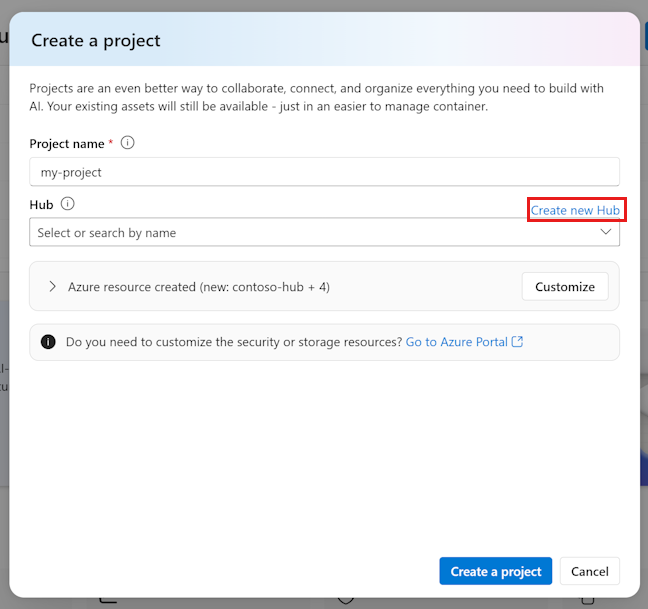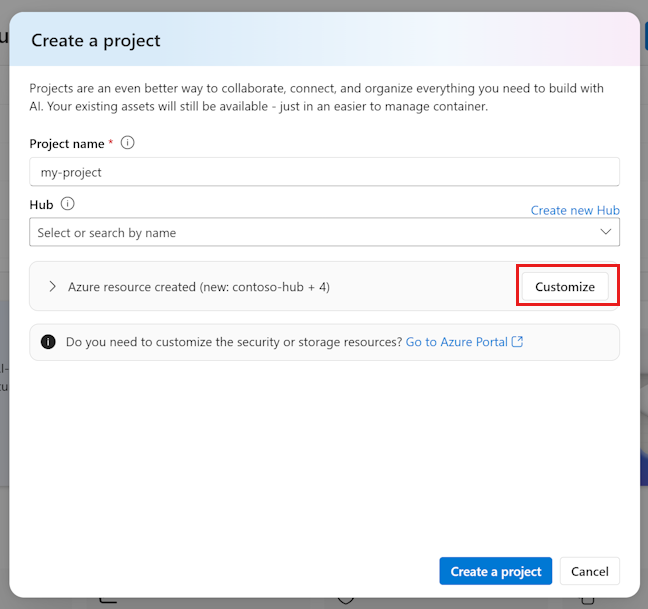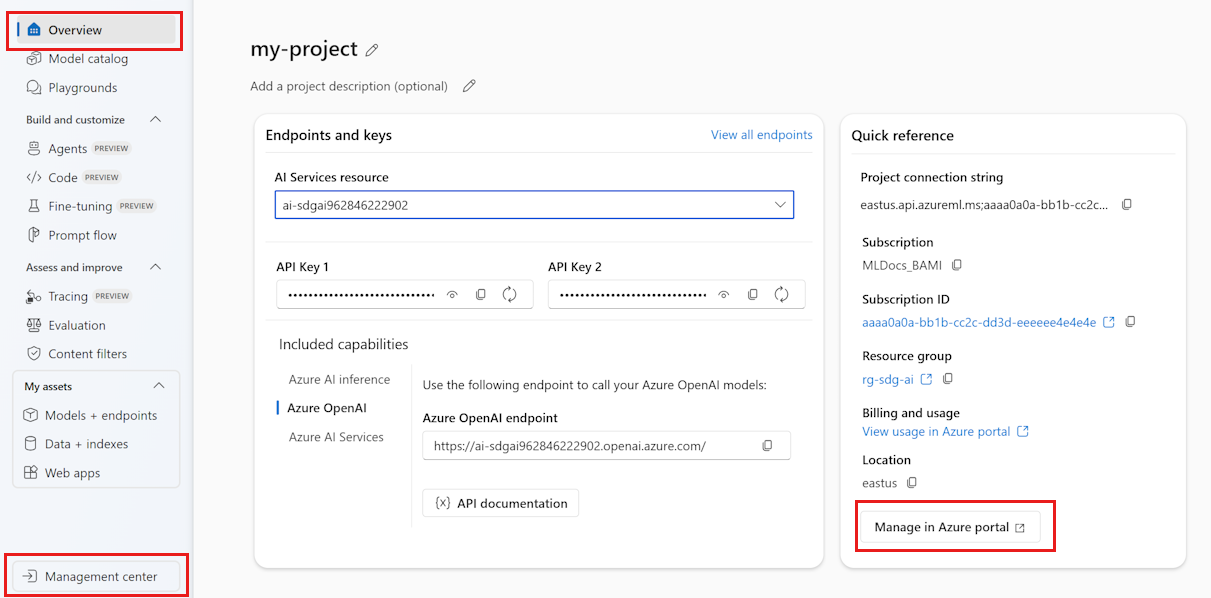Примечание
Для доступа к этой странице требуется авторизация. Вы можете попробовать войти или изменить каталоги.
Для доступа к этой странице требуется авторизация. Вы можете попробовать изменить каталоги.
В этой статье описывается создание проекта в Azure AI Foundry. Проекты позволяют упорядочить вашу работу для изучения новых идей и при разработке прототипа для конкретного варианта использования.
Azure AI Foundry поддерживает два типа проектов: проект Foundry и центральный проект. Дополнительные сведения о различиях между этими двумя типами проектов см. в разделе "Типы проектов".
Подсказка
В остальной части этой статьи показано, как создать центральный проект. Выберите проект Foundry в верхней части этой статьи, если вы хотите создать проект Foundry.
-
Центральный проект размещается центром Azure AI Foundry. Если у вашей компании есть группа администрирования, которая создала центр для вас, вы можете создать проект из этого центра. Если вы работаете самостоятельно, вы можете создать проект и автоматически создать концентратор по умолчанию.
Используйте этот тип проекта для:
- Поток запроса
- Управляемые вычисления
- Совместимость машинного обучения Azure
Этот проект также можно использовать для:
- Агенты (предварительная версия)
- Изоляция файлов и выходных данных на уровне проекта
- Оценки
- Игровые площадки
Предпосылки
Используйте следующие вкладки, чтобы выбрать метод, который вы планируете использовать для создания центрального проекта:
- Подписка Azure. Если у вас еще нет подписки Azure, создайте бесплатную учетную запись.
Создание центрального проекта
Чтобы создать центральный проект в Azure AI Foundry, выполните следующие действия.
Войдите в Azure AI Foundry.
-
Дальнейшие действия зависят от того, где вы находитесь:
Если у вас нет существующих проектов: выполните действия, описанные в кратком руководстве. Начало работы с Azure AI Foundry для создания первого проекта.
Если вы находитесь в проекте: выберите элемент навигации проекта, а затем нажмите кнопку "Создать ресурс".

Если вы не находитесь в проекте: нажмите кнопку "Создать" в правом верхнем углу, чтобы создать новый проект Foundry

Выберите ресурс центра ИИ, а затем нажмите кнопку "Далее".
Введите имя проекта.
Если у вас есть хаб, вы увидите тот, который вы использовали недавно.
Если у вас нет концентратора, он создается по умолчанию.
Выберите Создать.
Или, если вы хотите настроить новый концентратор, выполните действия, описанные в следующем разделе перед нажатием кнопки "Создать".
Настройка концентрационного узла
В концентраторе существует проект, основанный на концентраторе. Центр позволяет использовать конфигурации, такие как подключения к данным, совместно со всеми проектами, а также централизованно управлять параметрами безопасности и расходами. Если вы являетесь частью команды, центры совместно используются другими участниками команды в рамках вашей подписки. Дополнительные сведения о связи между центрами и проектами см. в документации по центрам и проектам .
При создании нового концентратора необходимо иметь разрешения владельца или участника в выбранной группе ресурсов. Если вы являетесь частью команды и у вас нет этих разрешений, ваш администратор должен создать центр для вас.
Подсказка
Хотя вы можете создать концентратор в рамках создания проекта, у вас есть больше элементов управления и можно задать дополнительные параметры для концентратора при его создании отдельно. Например, можно настроить сетевую безопасность или базовую учетную запись Azure Storage. Дополнительные сведения см. в статье "Создание и управление центром Azure AI Foundry".
При создании нового концентратора в процессе создания проекта предоставляются параметры по умолчанию. Если вы хотите настроить эти параметры, перед созданием проекта сделайте следующее:
В форме создания проекта щелкните стрелку в правой части.
Выберите существующую группу ресурсов, которую вы хотите использовать, или оставьте ее по умолчанию, чтобы создать новую группу ресурсов.
Подсказка
Особенно для начала работы мы рекомендуем создать новую группу ресурсов для проекта. Группа ресурсов позволяет легко управлять проектом и всеми его ресурсами вместе. При создании проекта в группе ресурсов создаются несколько ресурсов, включая концентратор, реестр контейнеров и учетную запись хранения.
Выберите расположение или используйте значение по умолчанию. Расположение — это регион, в котором размещается хаб. Расположение центра также является расположением проекта. Доступность служб искусственного интеллекта Azure отличается в зависимости от региона. Например, некоторые модели могут быть недоступны в определенных регионах.
Выберите " Создать проект". Вы видите ход создания ресурса. Проект создается после завершения процесса.
Просмотр параметров проекта
На странице обзора проекта можно найти сведения о проекте.
- Имя: имя проекта отображается в левом верхнем углу.
- Подписка: подписка, на которую размещается концентратор, на котором размещен проект.
- Группа ресурсов: группа ресурсов, содержащая хаб, на котором размещается проект.
Выберите центр управления, чтобы перейти к ресурсам проекта на портале Azure AI Foundry. Выберите Управление в портале Azure, чтобы перейти к ресурсам проекта в портале Azure.
Доступ к ресурсам проекта
Общие конфигурации в концентраторе совместно используются в проекте, включая подключения, вычислительные экземпляры и сетевой доступ, чтобы начать разработку сразу.
Кроме того, многие ресурсы доступны только пользователям в рабочей области проекта:
Компоненты, включая наборы данных, потоки, индексы, развернутые конечные точки API модели (открытые и бессерверные).
Подключения, созданные вами в разделе "Параметры проекта".
служба хранилища Azure контейнерах BLOB-объектов и общей папке для отправки данных в проекте. Доступ к хранилищу с помощью следующих подключений:
Подключение к данным Расположение хранилища Цель workspaceblobstore {project-GUID}-azureml-blobstore Контейнер по умолчанию для отправки данных workspaceartifactstore {project-GUID}-azureml Хранит компоненты и метаданные для проекта, такие как вес модели workspacefilestore {project-GUID}-код Файлы hosts, созданные на ваших вычислительных ресурсах и с использованием потока команд
Замечание
Подключения к хранилищу не устанавливаются напрямую с проектом, если у учетной записи хранения отключен доступ к общедоступной сети. Они создаются вместо того, когда первый пользователь обращается к Azure AI Foundry через частное сетевое подключение. Устранение неполадок подключений к хранилищу
Связанный контент
Подсказка
В остальной части этой статьи показано, как создать проект Foundry. Выберите проект на основе концентратора в верхней части этой статьи, если вы хотите создать проект на основе концентратора.
-
Проект Foundry основан на ресурсе Azure AI Foundry. Этот тип проекта позволяет выполнять простую настройку, доступ к агентам и ведущим моделям в отрасли из OpenAI, Mistral, Meta и многое другое.
Этот тип проекта обеспечивает оптимальную поддержку:
- Агенты
- API Foundry для искусственного интеллекта для работы с агентами и в разных моделях
- Модели, проданные непосредственно Azure — Azure OpenAI, DeepSeek, xAI и т. д.
- Модели партнеров и сообщества, проданные через Marketplace — стабильность, Бриа, Cohere и т. д.
- Файлы проекта (непосредственное отправка файлов и запуск экспериментов)
- Оценки
- Точная настройка
- Игровые площадки
Предпосылки
Используйте следующие вкладки, чтобы выбрать метод, который вы планируете использовать для создания проекта Foundry:
- Подписка Azure. Если у вас еще нет подписки Azure, создайте бесплатную учетную запись.
- Вы должны быть владельцем подписки, чтобы иметь соответствующий контроль доступа, необходимый для создания ресурса Azure AI Foundry, который является родительским объектом проекта. Если у вас нет этого доступа, попросите администратора создать для вас ресурс AI Foundry. Затем перейдите к разделу "Создание нескольких проектов в одном ресурсе ", чтобы создать проект.
Создание проекта Foundry
Эти шаги предоставляют способ создания нового ресурса Azure с базовыми, стандартными параметрами.
Подсказка
Если для вашей организации требуются настраиваемые конфигурации Azure, такие как альтернативные имена, элементы управления безопасностью или теги затрат, используйте один из этих методов, чтобы обеспечить соответствие политик Azure вашей организации:
Чтобы создать проект Foundry в Azure AI Foundry, выполните следующие действия.
Войдите в Azure AI Foundry.
-
Дальнейшие действия зависят от того, где вы находитесь:
Если у вас нет существующих проектов: выполните действия, описанные в кратком руководстве. Начало работы с Azure AI Foundry для создания первого проекта.
Если вы находитесь в проекте: выберите элемент навигации проекта, а затем нажмите кнопку "Создать ресурс".

Если вы не находитесь в проекте: нажмите кнопку "Создать" в правом верхнем углу, чтобы создать новый проект Foundry

Выберите ресурс Azure AI Foundry, а затем нажмите кнопку "Далее".
Укажите имя проекта и нажмите кнопку "Создать". Или см. следующий раздел для дополнительных параметров.
Дополнительные параметры
Проект Foundry создается в ресурсе AI Foundry . Этот ресурс создается автоматически при создании проекта.
Чтобы настроить параметры проекта, выполните следующие действия.
В форме создания проекта выберите "Дополнительные параметры".
Выберите существующую группу ресурсов, которую вы хотите использовать, или оставьте ее по умолчанию, чтобы создать новую группу ресурсов.
Подсказка
Особенно для начала работы мы рекомендуем создать новую группу ресурсов для проекта. Группа ресурсов позволяет легко управлять проектом и всеми его ресурсами вместе.
Выберите расположение или используйте значение по умолчанию. Расположение — это регион, в котором размещается хаб. Доступность служб искусственного интеллекта Azure отличается в зависимости от региона. Например, некоторые модели могут быть недоступны в определенных регионах.
Выберите Создать. Вы видите ход создания ресурсов, и проект создается после того, как процесс завершён.
Создание нескольких проектов в одном ресурсе
Создайте несколько проектов Foundry на существующем AI Foundry ресурсе, чтобы предоставить общий доступ к своей среде команде для совместной работы.
Проекты Foundry в качестве дочерних ресурсов Azure могут назначать свои собственные элементы управления доступом, но совместно использовать общие параметры, такие как безопасность сети, развертывания и интеграция средств Azure из родительского ресурса.
Первый проект (проект по умолчанию) играет специальную роль и имеет доступ к дополнительным функциям:
| Функция | Проект Foundry по умолчанию | Проект Nondefault Foundry |
|---|---|---|
| Вывод модели | ✅ | ✅ |
| Игровые площадки | ✅ | ✅ |
| Агенты | ✅ | ✅ |
| Оценки | ✅ | ✅ |
| Связи | ✅ | ✅ |
| AI Foundry API, который работает с агентами и различными моделями | ✅ | ✅ |
| Изоляция файлов и выходных данных на уровне проекта | ✅ | ✅ |
| Azure OpenAI с пакетной обработкой, хранением результатов, тонкой настройкой | ✅ | |
| Совместимость с API плоскости данных {account}.cognitiveservices.com без привязки к проекту. | ✅ | |
| Безопасность содержимого | ✅ |
Чтобы добавить недедефакторный проект в ресурс, выполните приведенные далее действия.
Подсказка
Так как вы можете настроить левую панель на портале Azure AI Foundry, вы можете увидеть различные элементы, отличные от указанных в этих шагах. Если вы не видите, что вы ищете, выберите ... Подробнее в нижней части левой панели.
В Azure AI Foundry выберите проект Foundry или связанный с ним ресурс.
В левой области выберите центр управления.
В разделе ресурсов выберите "Обзор".
Выберите новый проект и укажите имя.

Если удалить проект по умолчанию ресурса Foundry, следующий созданный проект станет проектом по умолчанию.
Просмотр параметров проекта
На домашней странице проекта можно найти сведения о проекте.
- Имя: имя проекта отображается в левом верхнем углу.
- Подписка: подписка, на которую размещается концентратор, на котором размещен проект.
- Группа ресурсов: группа ресурсов, содержащая хаб, на котором размещается проект.